Mac keyboard tester jest online szybkie i łatwe w użyciu narzędzie, które można wykorzystać do sprawdzenia klawiatur MacBook lub iMac!
`
1
2
3
4
5
6
7
8
9
0
_
-
=
Tab
Q
W
E
R
T
Y
U
I
O
P
[
]
\
Capslock
A
S
D
F
G
H
J
K
L
;
'
Shift
Z
X
C
V
B
N
M
,
.
/
Shift
Fn
control
Testerzy klawiatur Mac
Testerzy klawiatury są bardzo praktyczni i pomocni. Wystarczy otworzyć narzędzie testera klawiatury i wykonać określone czynności. Możesz szybko ocenić jakość, wykonując kilka prostych zadań. Korzystanie z tych narzędzi do testowania klawiatury jest bezpłatne. Nie trzeba kupować żadnego programu. To był zwięzły opis testera klawiatury dla komputerów; mam nadzieję, że masz jakieś pojęcie.
Jak używać naszego Tester klawiatury Mac?
Aby upewnić się, że każdy klawisz na pełnej klawiaturze Maca działa prawidłowo, możesz go przetestować. Można jednocześnie nacisnąć kilka klawiszy. Poniżej przedstawiono kroki, które należy wykonać, aby przetestować klawiaturę:
- Wybierz klawisz lub klawisze, które chcesz przetestować.
- Jeśli klucz działa prawidłowo, nasze narzędzie pokaże, czy klucz został kliknięty, czy nie.
- Podobnie podświetlony zostanie klawisz, który został kliknięty na wirtualnej klawiaturze.
- Jeśli nie zapala się lub nie pokazuje komunikatu, Twój kluczyk może nie działać prawidłowo.
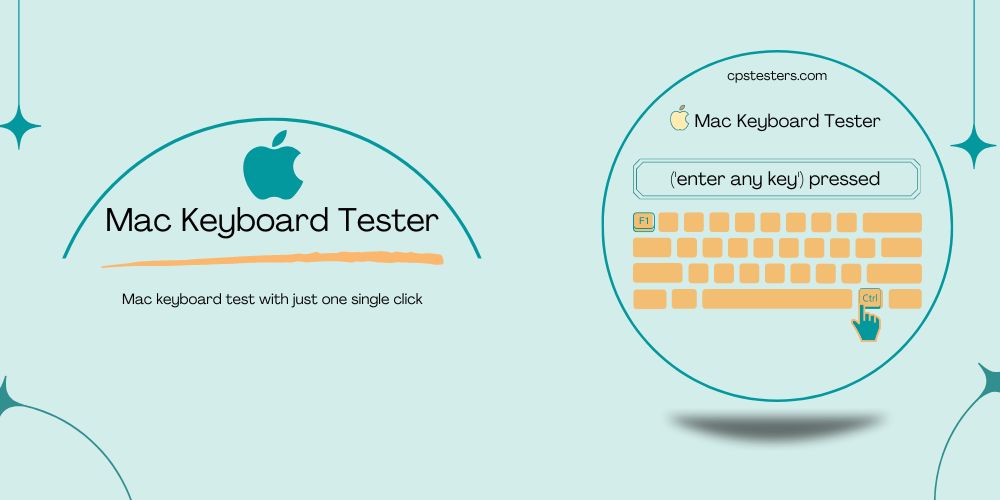
Dlaczego powinieneś skorzystać z naszego testu klawiatury Maca?
- Wykonanie naszego narzędzia do badania klawiatury wymaga jedynie kilku kliknięć.
- Nasze narzędzie jest przeznaczone dla każdego, dlatego do testowania klawiatury nie jest potrzebna żadna specjalistyczna wiedza.
- Podczas testowania klawiatury tylko Ty będziesz miał dostęp do swoich informacji, które są chronione i bezpieczne za pomocą protokołu HTTPS.
- Nie musisz pobierać żadnego dodatkowego oprogramowania na swoje urządzenie, aby korzystać z naszego narzędzia do testowania klawiatury, ponieważ jest ono całkowicie online.
- Nie zostaniesz obciążony żadnymi opłatami za użycie naszego narzędzia mac keyboard tester do zbadania Twojej klawiatury.
- Ponieważ nasze narzędzie do testowania klawiatury jest całkowicie oparte na przeglądarce, możesz mieć do niego dostęp zawsze i wszędzie.
Co zrobić, gdy test klawiatury się nie powiedzie?
Upewnij się, że klawiatura jest prawidłowo podłączona do komputera. Spróbuj podłączyć klawiaturę USB do złączy z przodu i z tyłu komputera, jeśli jest ona dostępna.
Możesz również spróbować użyć wbudowanego w system Windows Menedżera urządzeń, aby przeprowadzić diagnostykę, jeśli klawiatura nie reaguje prawidłowo. Dzięki temu będziesz mógł określić, czy Twoja klawiatura działa nieprawidłowo, czy nie.
Możesz spróbować użyć Driver Booster, aby znaleźć kody problemów. Użyj skutecznego narzędzia Fix Device Error, aby naprawić wszelkie znalezione usterki.
FAQ’s
Jak mogę przetestować klawiaturę komputera Mac?
Aby sprawdzić klawiaturę i określić, które klawisze działają prawidłowo, a które powodują problemy, wypróbuj nasz internetowy program do sprawdzania klawiatury komputerów Mac.
Skąd mam wiedzieć, czy mój Mac Key jest uszkodzony?
Testując klawiaturę za pomocą naszego narzędzia testowego online, dowiesz się, który klawisz na klawiaturze mac działa, a który jest uszkodzony, ponieważ uszkodzony klawisz nie pokaże żadnej odpowiedzi.
Dlaczego muszę przetestować moją klawiaturę?
Niektóre klawisze Twojej klawiatury mogą sprawiać Ci kłopot. Może nie potrafisz powiedzieć, czy problem dotyczy sprzętu czy oprogramowania, którego używasz. Tu właśnie może przydać się nasz darmowy tester klawiatury online. Możesz użyć tego narzędzia, aby dowiedzieć się, czy każdy z Twoich kluczy jest funkcjonalny.
Jak zresetować zewnętrzną klawiaturę MacBooka Pro?
Po ponownym podłączeniu klawiatury upewnij się, że złącze USB jest włożone do portu USB, odłączając je i podłączając z powrotem. Ewentualnie możesz spróbować podłączyć klawiaturę do osobnego portu USB.
Niektóre z naszych narzędzi klawiszowych to: